Internet Explorer 10 浏览器怎么查看下载?Internet Explorer 10 浏览器查看下载的方法
时间:2022-10-26 22:02
近日有一些小伙伴咨询小编Internet Explorer 10 浏览器怎么查看下载?下面就为大家带来了Internet Explorer 10 浏览器查看下载的方法,有需要的小伙伴可以来了解了解哦。
Internet Explorer 10 浏览器怎么查看下载?Internet Explorer 10 浏览器查看下载的方法
第一步:打开电脑上的“Internet Explorer”。
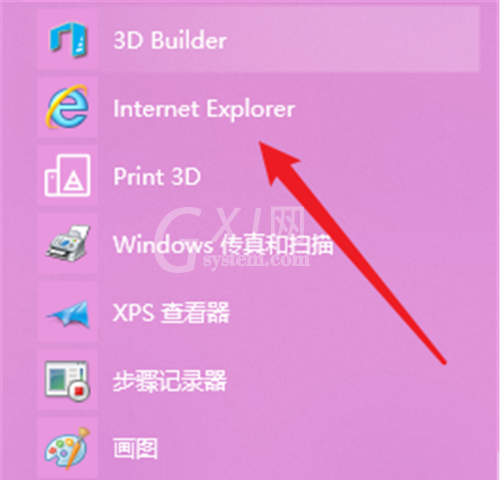
第二步:打开界面以后,点击右上角“设置”按钮,如下图。
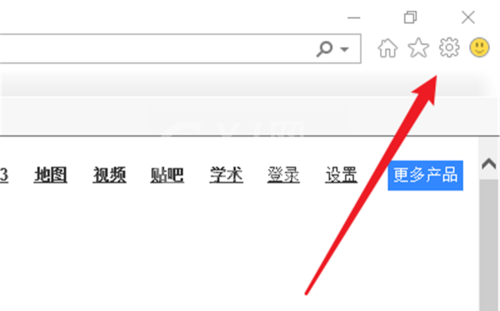
第三步:点开以后,在小表里面选择“查看下载”。
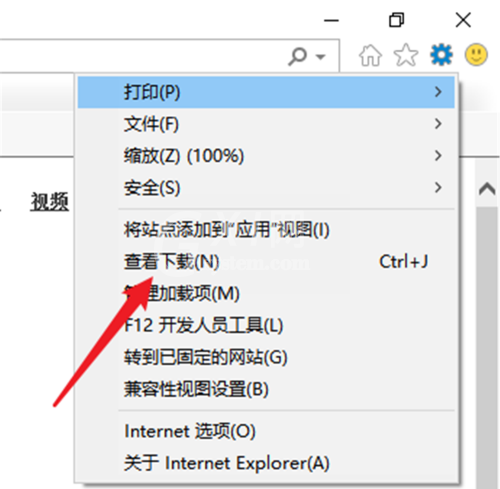
第四步:这样就可以看到你的下载记录或者下载中的内容等。
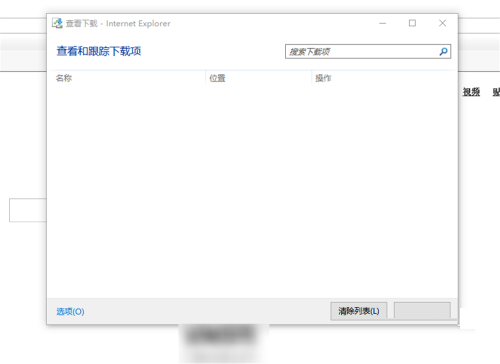
第五步:也可以用“Ctrl+J”组合键打开。
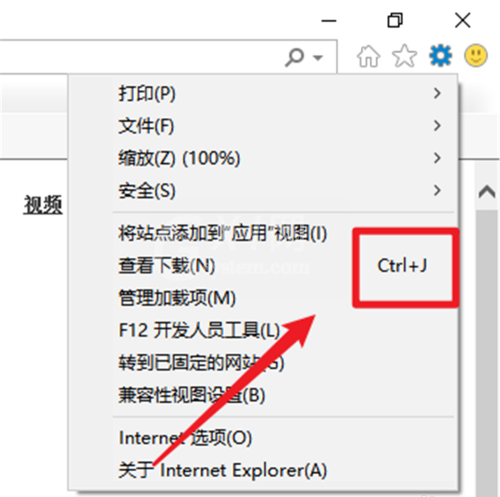
以上就是给大家分享的Internet Explorer 10 浏览器怎么查看下载的全部内容,更多精彩教程尽在Gxl网!



























